Excel怎么将图表坐标轴设置为指定日期?
时间:2021-09-17 来源:互联网
你还在为Excel图表坐标轴设置为指定日期怎么做而苦恼吗,今天小编教你Excel图表坐标轴设置为指定日期怎么做,让你告别Excel图表坐标轴设置为指定日期怎么做的烦恼。
软件名称:Excel2003绿色版 EXCEL2003精简绿色版 (附excel2003绿色工具)软件大小:13.3MB更新时间:2012-06-19立即下载
一、通过选择数据来实现坐标轴的设置
1、点击图表工具——选择数据,来实现坐标轴的设置。


2、如图所示,更改轴标签区域,选择日期,来进行横坐标轴日期格式的设置。

二、通过设置坐标轴格式设置
1、通过设置坐标轴格式自定义横坐标日期格式。确定你需要设定的日期——右击设置单元格格式。
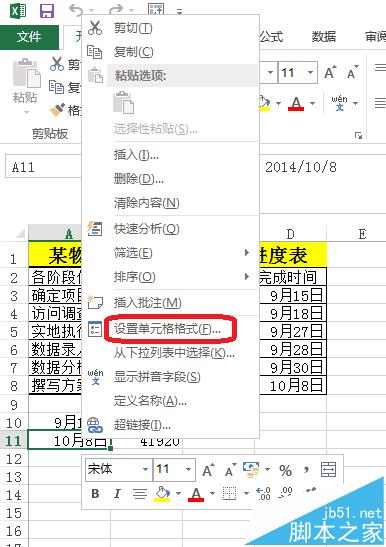
2、点击常规,可以发现2014年10月8日的值=41920。

3、双击坐标轴——设置坐标轴格式——把上面得出的值设置为最大最小值。如图所示。
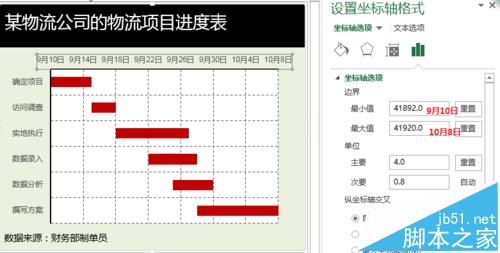
相关推荐:
Excel折线图怎么设置坐标轴起点不为0?
excel柱形图表坐标轴上的空白日期怎么去掉?
excel柱状图怎么将负值柱中的数据都移到坐标轴上?
相关阅读更多 +
-
 崩坏星穹铁道大丽花战斗成就弃旧恋新达成方法 2026-01-02
崩坏星穹铁道大丽花战斗成就弃旧恋新达成方法 2026-01-02 -
 《洛克王国世界》武者鸡进化指南 2026-01-02
《洛克王国世界》武者鸡进化指南 2026-01-02 -
 《崩坏:星穹铁道》Saber角色指南 2026-01-02
《崩坏:星穹铁道》Saber角色指南 2026-01-02 -
 像素RPG剧情游戏有哪些 热门像素RPG剧情游戏推荐 2026-01-02
像素RPG剧情游戏有哪些 热门像素RPG剧情游戏推荐 2026-01-02 -
 霓虹深渊 无限电刀套怎么配装更厉害?推荐这几种 2026-01-02
霓虹深渊 无限电刀套怎么配装更厉害?推荐这几种 2026-01-02 -
 《最强祖师》龙傲天四阶法宝锻造及本命养成攻略-详细解析 2026-01-02
《最强祖师》龙傲天四阶法宝锻造及本命养成攻略-详细解析 2026-01-02
最近更新





